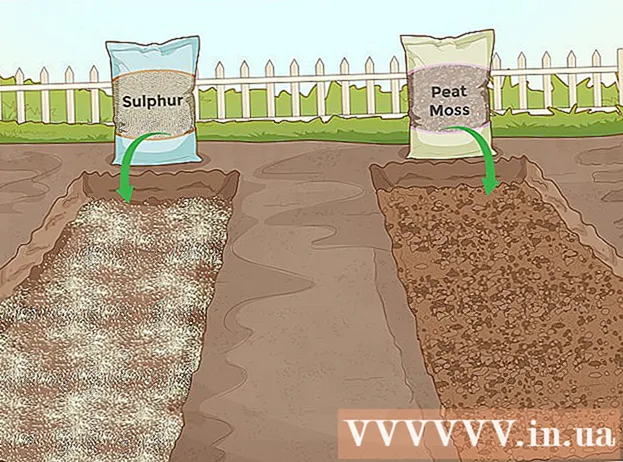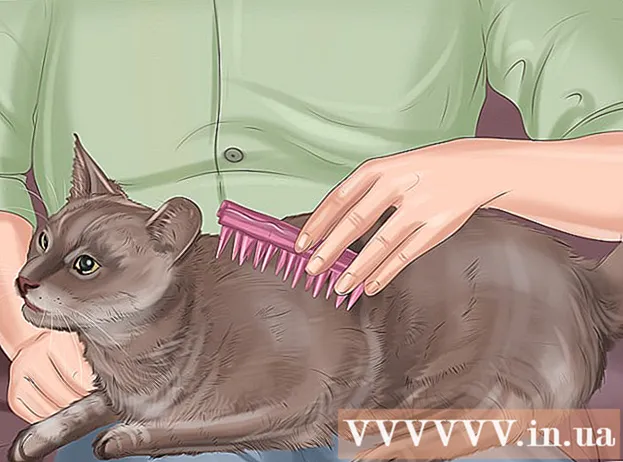Autor:
Tamara Smith
Erstelldatum:
26 Januar 2021
Aktualisierungsdatum:
29 Juni 2024

Inhalt
- Schreiten
- Methode 1 von 2: Verwenden der Suchfunktion mit der Maus
- Methode 2 von 2: Verwenden der Suchfunktion mit Ihrer Tastatur
- Tipps
Google Chrome ist ein beliebter Internetbrowser. Google Chrome enthält eine Funktion, mit der Nutzer bestimmte Wörter oder Ausdrücke auf Webseiten finden können. Diese Suchfunktion kann auf verschiedene Arten verwendet werden.
Schreiten
Methode 1 von 2: Verwenden der Suchfunktion mit der Maus
 Gehen Sie zu der Webseite, die Sie suchen möchten. Öffnen Sie Chrome und geben Sie die Adresse (die "URL") der Webseite in die Adressleiste ein. Dann drücken ↵ Geben Sie ein auf Ihrer Tastatur. Warten Sie, bis die Seite vollständig geladen ist, bevor Sie mit dem nächsten Schritt fortfahren.
Gehen Sie zu der Webseite, die Sie suchen möchten. Öffnen Sie Chrome und geben Sie die Adresse (die "URL") der Webseite in die Adressleiste ein. Dann drücken ↵ Geben Sie ein auf Ihrer Tastatur. Warten Sie, bis die Seite vollständig geladen ist, bevor Sie mit dem nächsten Schritt fortfahren.  Klicken Sie auf das Symbol Mehr. In der oberen rechten Ecke Ihres Browsers befindet sich ein Symbol, das aus drei Punkten übereinander besteht. Das ist das "More Icon". Klicken Sie auf dieses Symbol. Auf einem PC befindet sich dieses Symbol direkt unter der Schaltfläche "X", mit der der Browser geschlossen wird. Wenn Sie mit der Maus über das Symbol "Mehr" fahren, wird der Text "Google Chrome anpassen und steuern" (oder "Google Chrome anpassen und steuern", wenn Ihr Browser auf die englische Sprache eingestellt ist) angezeigt.
Klicken Sie auf das Symbol Mehr. In der oberen rechten Ecke Ihres Browsers befindet sich ein Symbol, das aus drei Punkten übereinander besteht. Das ist das "More Icon". Klicken Sie auf dieses Symbol. Auf einem PC befindet sich dieses Symbol direkt unter der Schaltfläche "X", mit der der Browser geschlossen wird. Wenn Sie mit der Maus über das Symbol "Mehr" fahren, wird der Text "Google Chrome anpassen und steuern" (oder "Google Chrome anpassen und steuern", wenn Ihr Browser auf die englische Sprache eingestellt ist) angezeigt. 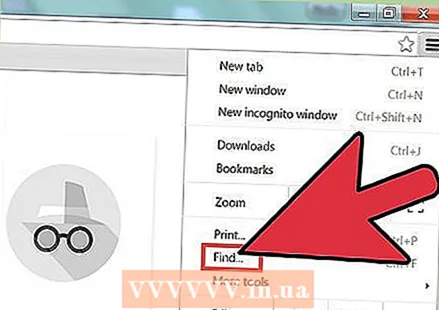 Klicken Sie auf die Option "Suchen" (oder "Suchen"). Sobald Sie auf "Suchen" klicken, verschwindet das Menü und stattdessen erscheint eine kleine Suchleiste mit einem Textfeld. Diese Suchleiste befindet sich rechts unter der Adressleiste. Neben dem Textfeld befinden sich ein Aufwärtspfeil, ein Abwärtspfeil und ein "X".
Klicken Sie auf die Option "Suchen" (oder "Suchen"). Sobald Sie auf "Suchen" klicken, verschwindet das Menü und stattdessen erscheint eine kleine Suchleiste mit einem Textfeld. Diese Suchleiste befindet sich rechts unter der Adressleiste. Neben dem Textfeld befinden sich ein Aufwärtspfeil, ein Abwärtspfeil und ein "X". 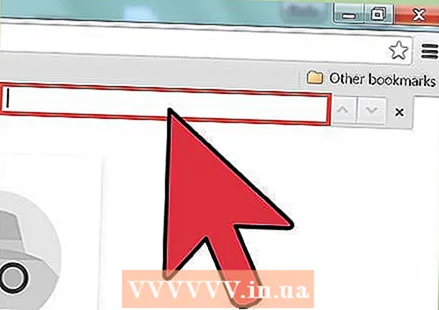 Geben Sie das Wort oder die Phrase (den "Suchbegriff") ein, die Sie auf der Webseite finden möchten. Wenn Sie die Suchfunktion bereits verwendet haben, ist das Textfeld möglicherweise bereits mit dem vorherigen Suchbegriff gefüllt. Leeren Sie dann zuerst das Textfeld, bevor Sie den neuen Suchbegriff eingeben.
Geben Sie das Wort oder die Phrase (den "Suchbegriff") ein, die Sie auf der Webseite finden möchten. Wenn Sie die Suchfunktion bereits verwendet haben, ist das Textfeld möglicherweise bereits mit dem vorherigen Suchbegriff gefüllt. Leeren Sie dann zuerst das Textfeld, bevor Sie den neuen Suchbegriff eingeben. - Du kannst weitermachen ↵ Geben Sie ein Nachdem Sie den Suchbegriff eingegeben haben, ist dies jedoch nicht unbedingt erforderlich. Wenn Sie den Suchbegriff eingeben, startet Chrome automatisch die Suche.
 Überprüfen Sie, wie oft Ihr Wort oder Ihre Phrase auf der Seite erscheint. Nachdem Sie den Suchbegriff eingegeben haben, markiert Chrome alle Stellen, an denen der Suchbegriff gefunden wurde. Im Textfeld wird ein Zähler angezeigt, der angibt, wie oft Ihr Suchbegriff auf der Webseite gefunden wurde. Beispielsweise heißt es "1/20" ("1 von 20"), was bedeutet, dass Ihr Suchbegriff 20 Mal angezeigt wird und Chrome den ersten dieser 20 ausgewählt hat.
Überprüfen Sie, wie oft Ihr Wort oder Ihre Phrase auf der Seite erscheint. Nachdem Sie den Suchbegriff eingegeben haben, markiert Chrome alle Stellen, an denen der Suchbegriff gefunden wurde. Im Textfeld wird ein Zähler angezeigt, der angibt, wie oft Ihr Suchbegriff auf der Webseite gefunden wurde. Beispielsweise heißt es "1/20" ("1 von 20"), was bedeutet, dass Ihr Suchbegriff 20 Mal angezeigt wird und Chrome den ersten dieser 20 ausgewählt hat. - Sie können auf die Pfeile (nach oben und unten) klicken, um zum nächsten (nach unten) oder vorherigen (nach oben) Suchergebnis zu gelangen.
- Alle gefundenen Suchbegriffe sind gelb markiert. Der ausgewählte Suchbegriff wird orange. Wenn Sie mit dem Pfeil nach unten gehen, wird der nächste Suchbegriff jedes Mal orange.
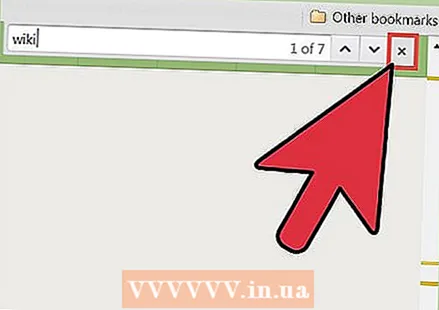 Schließen Sie die Suchfunktion, indem Sie auf das "X" neben dem Textfeld klicken oder auf klicken Esc auf Ihrer Tastatur. Wenn Sie mit der Suche fertig sind, können Sie die Suche auf zwei Arten beenden. Die gelben und orangefarbenen Markierungen verschwinden, wenn Sie die Suchfunktion schließen.
Schließen Sie die Suchfunktion, indem Sie auf das "X" neben dem Textfeld klicken oder auf klicken Esc auf Ihrer Tastatur. Wenn Sie mit der Suche fertig sind, können Sie die Suche auf zwei Arten beenden. Die gelben und orangefarbenen Markierungen verschwinden, wenn Sie die Suchfunktion schließen.
Methode 2 von 2: Verwenden der Suchfunktion mit Ihrer Tastatur
 Gehen Sie zu der Webseite, die Sie suchen möchten. Öffnen Sie Google Chrome und geben Sie die Adresse (die "URL") der Webseite in die Adressleiste ein. Warten Sie, bis die Seite vollständig geladen ist, bevor Sie mit dem nächsten Schritt fortfahren.
Gehen Sie zu der Webseite, die Sie suchen möchten. Öffnen Sie Google Chrome und geben Sie die Adresse (die "URL") der Webseite in die Adressleiste ein. Warten Sie, bis die Seite vollständig geladen ist, bevor Sie mit dem nächsten Schritt fortfahren.  Verwenden Sie eine Tastenkombination auf Ihrer Tastatur, um die Suchfunktion zu aktivieren. Eine solche Tastenkombination wird als "Hotkeys" bezeichnet. Welche Tastaturkürzel verwendet werden sollen, hängt davon ab, welchen Computer Sie verwenden (Windows oder Mac):
Verwenden Sie eine Tastenkombination auf Ihrer Tastatur, um die Suchfunktion zu aktivieren. Eine solche Tastenkombination wird als "Hotkeys" bezeichnet. Welche Tastaturkürzel verwendet werden sollen, hängt davon ab, welchen Computer Sie verwenden (Windows oder Mac): - Drücken Sie auf einem Windows-Computer Strg+F. F.. Sie drücken StrgDrücken Sie, während Sie die Taste gedrückt halten F. F..
- Auf einem Mac muss man ⌘ Befehl+F. F. drücken. Sie drücken ⌘ BefehlDrücken Sie, während Sie die Taste gedrückt halten F. F..
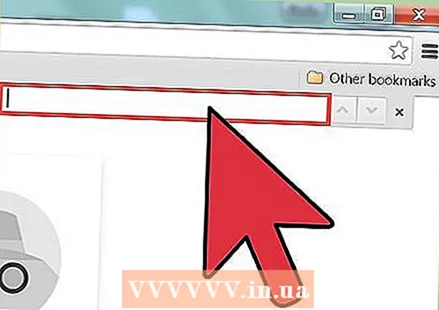 Suchen Sie die Suchleiste, die oben rechts in Ihrem Browser angezeigt wird. Die Suchleiste wird unterhalb der Adressleiste angezeigt und überlappt die obere rechte Ecke der Webseite.
Suchen Sie die Suchleiste, die oben rechts in Ihrem Browser angezeigt wird. Die Suchleiste wird unterhalb der Adressleiste angezeigt und überlappt die obere rechte Ecke der Webseite.  Geben Sie das Wort oder die Phrase (den "Suchbegriff") ein, die Sie auf der Webseite finden möchten. Wenn Sie die Suchfunktion bereits verwendet haben, ist das Textfeld möglicherweise bereits mit dem vorherigen Suchbegriff gefüllt. Leeren Sie dann zuerst das Textfeld, bevor Sie den neuen Suchbegriff eingeben.
Geben Sie das Wort oder die Phrase (den "Suchbegriff") ein, die Sie auf der Webseite finden möchten. Wenn Sie die Suchfunktion bereits verwendet haben, ist das Textfeld möglicherweise bereits mit dem vorherigen Suchbegriff gefüllt. Leeren Sie dann zuerst das Textfeld, bevor Sie den neuen Suchbegriff eingeben. - Du kannst weitermachen ↵ Geben Sie ein Nachdem Sie den Suchbegriff eingegeben haben, ist dies jedoch nicht unbedingt erforderlich. Wenn Sie den Suchbegriff eingeben, startet Chrome automatisch die Suche.
 Überprüfen Sie, wie oft Ihr Wort oder Ihre Phrase auf der Seite erscheint. Nachdem Sie den Suchbegriff eingegeben haben, markiert Chrome alle Stellen, an denen der Suchbegriff gefunden wurde. Im Textfeld wird ein Zähler angezeigt, der angibt, wie oft Ihr Suchbegriff auf der Webseite gefunden wurde. Beispielsweise heißt es "1/20" ("1 von 20"), was bedeutet, dass Ihr Suchbegriff 20 Mal angezeigt wird und Chrome den ersten dieser 20 ausgewählt hat.
Überprüfen Sie, wie oft Ihr Wort oder Ihre Phrase auf der Seite erscheint. Nachdem Sie den Suchbegriff eingegeben haben, markiert Chrome alle Stellen, an denen der Suchbegriff gefunden wurde. Im Textfeld wird ein Zähler angezeigt, der angibt, wie oft Ihr Suchbegriff auf der Webseite gefunden wurde. Beispielsweise heißt es "1/20" ("1 von 20"), was bedeutet, dass Ihr Suchbegriff 20 Mal angezeigt wird und Chrome den ersten dieser 20 ausgewählt hat. - Sie können auf die Pfeile (nach oben und unten) klicken, um zum nächsten (nach unten) oder vorherigen (nach oben) Suchergebnis zu gelangen.
- Alle gefundenen Suchbegriffe sind gelb markiert. Der ausgewählte Suchbegriff wird orange. Wenn Sie mit dem Pfeil nach unten gehen, wird der nächste Suchbegriff jedes Mal orange.
 Schließen Sie die Suchfunktion, indem Sie auf das "X" neben dem Textfeld klicken oder auf klicken Esc drücken. Wenn Sie mit der Suche fertig sind, können Sie die Suche auf zwei Arten beenden. Die gelben und orangefarbenen Markierungen verschwinden, wenn Sie die Suchfunktion schließen.
Schließen Sie die Suchfunktion, indem Sie auf das "X" neben dem Textfeld klicken oder auf klicken Esc drücken. Wenn Sie mit der Suche fertig sind, können Sie die Suche auf zwei Arten beenden. Die gelben und orangefarbenen Markierungen verschwinden, wenn Sie die Suchfunktion schließen.
Tipps
- Diese Suchfunktion funktioniert nicht wie eine Suchmaschine. Die Suchfunktion findet nur Suchbegriffe auf der Webseite, auf der Sie sich gerade befinden. Eine Suchmaschine sucht im Internet nach Ihrem Suchbegriff.